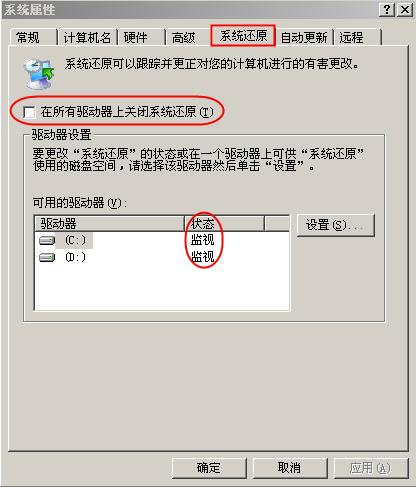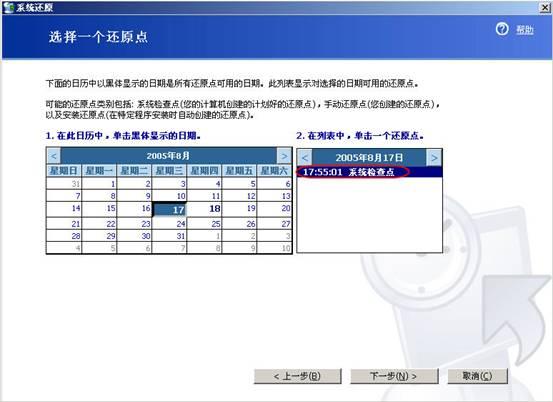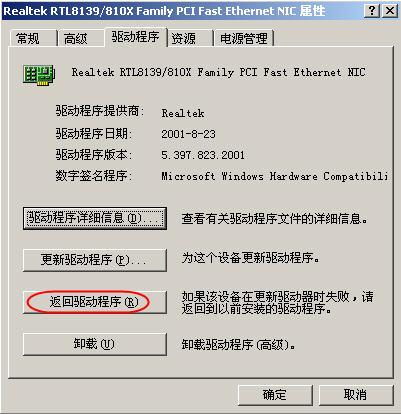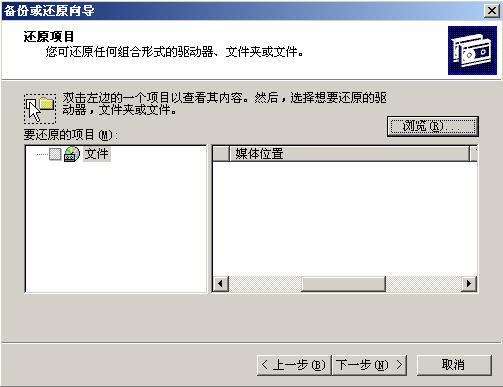Windows XP系统还原功能备份、恢复系统教程
数据备份/恢复:顾名思义,就是将数据以某种方式加以保留,以便在系统遭受破坏或其他特定情况下,重新加以利用的一个过程。概念虽然简单,但真正实现起来却是件繁琐的事情,下文笔者利用windows自带的备份、恢复工具创建系统还原点,并利用还原点进行系统恢复的一套系统软件备份/恢复解决方案。
1、创建还原点
使用系统还原的第一步是创建系统还原点,它的作用就像用户没病时存钱,一旦生病才需要用钱那样-“防微杜渐”。
使用前提:为了确保系统还原功能的有效性,安装Windows XP系统分区不能关闭系统还原功能,但可以调整用于系统还原的磁盘空间。
方法:点击“控制面板”中的“系统”对话框的“系统还原”标签项(图1),确保“在所有驱动器上关闭系统还原”复选项不被勾选;再确定“可用的驱动器”下的Windows XP分区状态是否为“监视”;最后点击“设置”按钮打开设置对话框(图2),根据分区剩余磁盘空间情况拖动滑块确定“要使用的磁盘空间大小”。
小提示:非系统分区一般情况下是不需要启动系统还原功能的,为了节约磁盘空间,可以在图2中勾选“关闭这个驱动器上的“系统还原””选项即可。
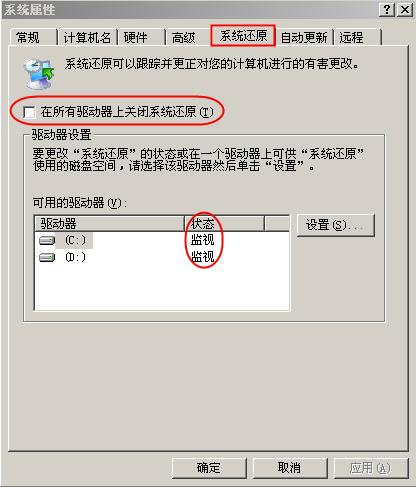

创建还原点:第一次创建还原点最好在系统安装完驱动程序和常用软件之后,以后可以根据需要不定期地创建还原点。
方法:点击“开始”→“所有程序”→“附件”→“系统工具”→“系统还原”菜单项,在“系统还原向导”对话框中创建一个还原点,点击“下一步”按钮在“还原点描述”中输入说明信息,点击“创建”按钮完成还原点的创建。
小提示:①由于Windows XP安装驱动程序等软件的同时会自动创建还原点,所以安装软件之后是否创建还原点要视实际情况而定。特别是在安装不太稳定的共享软件之前,为了防止万一,还是先创建还原点比较稳妥。
②在创建系统还原点时务必确保有足够的磁盘可用空间,否则会导致创建失败。
2、使用还原点恢复
一旦Windows XP出现了故障,可以利用我们先前创建的还原点使用下面几种办法对系统进行恢复。
(1)系统还原法
如果Windows XP出现了故障,但仍可以正常模式启动。可以使用系统还原法进行恢复。
方法:点击“开始”→“所有程序”→“附件”→“系统工具” →“系统还原”,打开系统还原向导,然后选择“恢复我的计算机到一个较早的时间”选项,点击“下一步”按钮,在日历上点击黑体字显示的日期选择系统还原点(图3),点击“下一步”按钮即可进行系统还原。还原结束后,系统会自动重新启动,所以执行还原操作时不要运行其它程序,以防文件丢失或还原失败。
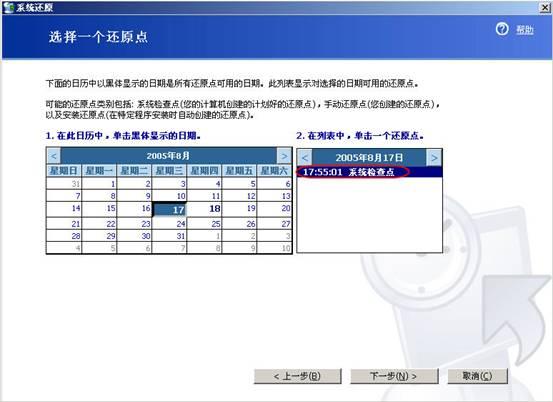
(2)“安全模式”还原法
如果计算机不能正常启动,可以使用“安全模式”或者其它启动选项来启动计算机,在电脑启动时按下F8键,在启动模式菜单中选择安全模式,进入安全模式以后就可以像上述系统还原法那样进行系统还原了。下面列出了Windows XP的高级启动选项的说明:
基本安全模式:仅使用最基本的系统模块和驱动程序启动Windows XP,不加载网络支持,加载的驱动程序和模块用于鼠标、监视器、键盘、存储器、基本的视频和默认的系统服务,在安全模式下也可以启用启动日志。
带网络连接的安全模式:仅使用基本的系统模块和驱动程序启动Windows XP,并且加载了网络支持,但不支持PCMCIA网络,带网络连接的安全模式也可以启用启动日志。
启用启动日志模式:生成正在加载的驱动程序和服务的启动日志文件,该日志文件命名为Ntbtlog.txt,被保存在系统的根目录下。
启用VGA模式:使用基本的VGA(视频)驱动程序启动Windows XP,如果导致Windows XP不能正常启动的原因是安装了新的视频卡驱动程序,那么使用该模式非常有用,其它的安全模式也只使用基本的视频驱动程序。
最后一次正确的配置:使用Windows XP在最后一次关机是保存的设置(注册信息)来启动Windows XP,仅在配置错误时使用,不能解决由于驱动程序或文件破坏或丢失而引起的问题,当用户选择“最后一次正确的配置”选项后,则在最后一次正确的配置之后所做的修改和系统配置将丢失。
目录服务恢复模式:恢复域控制器的活动目录信息,改选项只用于Windows XP域控制器,不能用于Windows XP Professional或者成员服务器。
调试模式:启动Windows XP时,通过串行电缆将调试信息发送到另一台计算机上,以便用户解决问题。
小提示:虽然系统还原支持在“安全模式”下使用,但是计算机运行在安全模式下,“系统还原”不创建任何还原点。所以当计算机运行在安全模式下时,无法撤销所执行的还原操作。
(3)还原驱动程序
由于Windows XP在安装驱动程序时会自动建立还原点,如果你在安装或者更新了驱动程序后,发现硬件不能正常工作了,可以使用驱动程序的还原功能还原。
方法:在“控制面板”中打开“设备管理器”窗口,选择你所需恢复的驱动程序硬件名称,单击鼠标右键打开“属性”窗口,选中“驱动程序”标签项(图4),然后点击“返回驱动程序”按钮按提示操作即可。
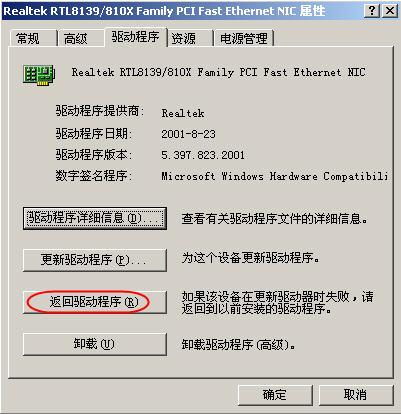
(4)使用紧急恢复盘修复系统
如果“安全模式”和其它启动选项都不能成功启动Windows XP系统,可以考虑使用故障恢复控制台,要使用恢复控制台,必须使用操作系统安装CD重新启动计算机。当在文本模式设置过程中出现提示时,按R启动恢复控制台,按C键选择“恢复控制台”选项,如果系统安装了多操作系统,选择要恢复的那个系统,然后根据提示,输入管理员密码,并在系统提示符后输入系统所支持的操作命令,从恢复控制台中,可以访问计算机上的驱动程序,然后可以进行以下更改,以便启动计算机:启用或禁用设备驱动程序或服务;从操作系统的安装CD中复制文件,或从其他可移动媒体中复制文件,如可以复制已经删除的重要文件;创建新的引导扇区和新的主引导记录(MBR),如果从现有扇区启动存在问题,则可能需要执行此操作。故障恢复控制台适用于所以Windows XP版本。
(5)自动系统故障恢复
常规情况下应该创建自动系统恢复(ASR)集(即通过创建紧急恢复盘来备份的系统文件),作为系统出现故障时整个系统恢复方案的一部分。ASR应该是系统恢复的最后手段,只有在你已经用尽其它选项(如安全模式启动和最后一次正确的配置)之后才使用,当在设置文本模式部分中出现提示时,可以通过按F2访问还原部分。ASR将读取其创建的文件中的磁盘配置,并将还原启动计算机所需的全部磁盘签名、卷和最少量的磁盘分区(ASR将试图还原全部磁盘配置,但在某些情况下,ASR不可能还原全部磁盘配置),然后ASR安装 Windows简装版,并使用ASR向导创建的备份自动启动还原。
(6)还原常规数据
当Windows XP出现数据破坏时,点击“开始”→“所有程序”→“附件”→“系统工具”→“备份”菜单项,在“备份”工具的还原向导中还原整个系统或还原被破坏的数据。要还原常规数据,打开“备份”工具窗口的“欢迎”标签,然后点击“还原”按钮,进入“还原向导”对话框,点击“下一步”按钮,打开“还原项目”对话框(图5),选择还原文件或还原设备之后,点击“下一步”按钮继续向导即可。
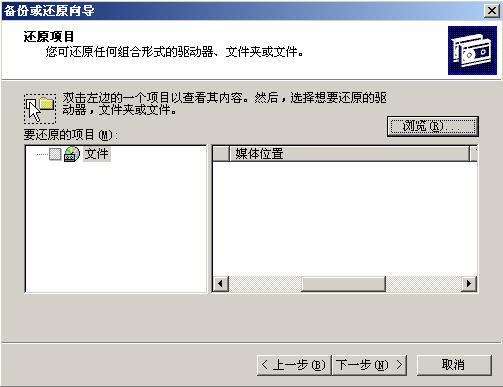
(7)命令行模式还原
如果系统故障非常严重,无法进入正常模式或安全模式,可以按照上面介绍的方法进入启动模式菜单,选择“带命令行提示的安全模式”,用管理员身份登录,进入“%systemroot%\windows\system32\restore”目录,直接运行其中的rstrui.exe文件按照提示进行还原。
如果用完了上述的方法后,系统还是不能正常恢复的话,那就只剩下一招-重装系统了。它可是最彻底、最坚决的解决方法。
来源:互联网
上一篇:利用软件AnyBackup备份和恢复文件、数据或系统
下一篇:Ghost克隆教程:硬盘的备份、恢复及注意问题
|